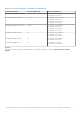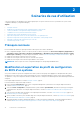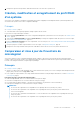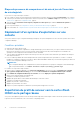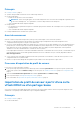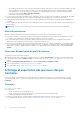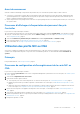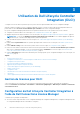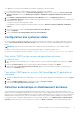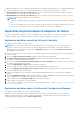Users Guide
Table Of Contents
- Dell Lifecycle Controller Integration version 3.0 pour Microsoft System Center Configuration Manager Guide de l’utilisateur
- Table des matières
- Présentation de Dell Lifecycle Controller Integration (DLCI) pour Microsoft System Center Configuration Manager
- Scénarios de cas d'utilisation
- Prérequis communs
- Modification et exportation du profil de configuration du BIOS d'un système
- Création, modification et enregistrement du profil RAID d'un système
- Comparaison et mise à jour de l'inventaire du micrologiciel
- Déploiement d’un système d’exploitation sur une collecte
- Exportation du profil de serveur vers la carte vFlash iDRAC ou le partage réseau
- Importation du profil du serveur à partir d'une carte vFlash iDRAC ou d'un partage réseau
- Affichage et exportation des journaux Lifecycle Controller
- Utilisation des profils NIC ou CNA
- Utilisation de Dell Lifecycle Controller Integration (DLCI)
- Gestion de licences pour DLCI
- Configuration de Dell Lifecycle Controller Integration à l'aide de Dell Connections License Manager
- Configuration des systèmes cibles
- Détection automatique et établissement de liaison
- Application de pilotes depuis la séquence de tâches
- Création d'un support de séquence de tâches (ISO de démarrage)
- Utilitaire System Viewer
- Configuration Utility
- Lancement de la console du contrôleur d'accès à distance intégré Dell (iDRAC)
- Task Viewer
- Tâches supplémentaires pouvant être effectuées à l'aide de Dell Lifecycle Controller Integration
- Configuration de la sécurité
- Validation d'un certificat client Dell émis en usine sur l'Integrated Dell Remote Access Controller pour la découverte automatique
- Pré-autoriser ladécouverte automatique des systèmes.
- Modification des références d'administration utilisées par Dell Lifecycle Controller Integration pour Configuration Manager
- Utilisation de l'interface utilisateur graphique
- Utilisation d'Array Builder (Générateur de matrice)
- Définition de règles à l'aide du Générateur de matrice
- Création d'un profil RAID à l'aide d'Array Builder (générateur de matrice)
- À propos de la création du Générateur de matrice
- Contrôleurs
- Ajout d'un contrôleur
- Modification d'un contrôleur
- Suppression d'un contrôleur
- Conditions de variable
- Ajout d'une nouvelle condition de variable
- Modification d'une condition de variable
- Suppression d'une condition de variable
- Matrices
- Ajout d'une nouvelle matrice
- Modification d'une matrice
- Suppression d'une matrice
- Disques logiques, également appelés disques virtuels
- Ajout d'un nouveau lecteur logique
- Modification d'un lecteur logique
- Suppression d'un lecteur logique
- Disques (disques de la matrice)
- Ajout d'un nouveau disque
- Changement de disque
- Suppression d'un disque
- Importation d'un profil
- Utilisation de Configuration Utility
- Création d'un support de démarrage Lifecycle Controller
- Configuration du matériel et déploiement du système d'exploitation
- Déploiement de systèmes d'exploitation
- Configuration du matériel et workflow de déploiement du système d’exploitation
- Mise à jour du micrologiciel au cours du déploiement du système d'exploitation
- Configuration du matériel au cours du déploiement du système d'exploitation
- Configuration de RAID
- Application d'un profil NIC ou CNA à une collection
- Application d'un profil integrated Dell Remote Access Controller à une collection
- Comparer et mettre à jour l'inventaire du micrologiciel pour les systèmes d'une collection
- Affichage de l'inventaire du matériel
- Vérification de la communication avec Lifecycle Controller
- Modification des identifiants sur les Lifecycle Controller
- Affichage et exportation des journaux Lifecycle Controller d'une collection
- Restauration de la plateforme pour une collection
- Comparaison des profils NIC ou CNA par rapport aux systèmes d'une collection
- Utilisation de l'utilitaire Importer un serveur
- Utilisation de l'utilitaire System Viewer
- Visualisation et modification de la configuration BIOS
- Visualisation et configuration RAID
- Configuration des profils iDRAC pour un système
- Configuration des NIC et CNA d'un système
- Comparaison et mise à jour de l'inventaire du micrologiciel
- Comparaison du profil de configuration matérielle
- Affichage des journaux Lifecycle Controller
- Afficher l'inventaire du matériel pour le système.
- Restauration de plateforme d'un système
- Dépannage
- Configuration des services Web d'approvisionnement Dell sur IIS
- Spécifications relatives à la configuration réseau de la détection automatique Dell
- Mise à niveau ou correction de problèmes
- Dépannage de l'affichage et de l'exportation des journaux Lifecycle Controller
- Problèmes et solutions
- Échec du démarrage des pilotes réseau
- Problème 2
- Problème 3
- Problème 4
- Problème 5
- Problème 6
- Problème 7
- Problème 8 :
- Problème 9
- Problème 10
- Problème 11
- Problème 12
- Problème 13
- Problème 14
- Problème 15
- Échec d'accès au partage CIFS à l'aide du nom d'hôte
- Problème 17
- Problème 18
- Problème 19
- Problème 20
- Problème 22
- Problème 22
- Messages d'état de Dell Connections License Manager
- Le déploiement d'ESXi ou de RHEL sur les systèmes Windows les déplace vers la collection ESXi ou RHEL, mais ne peut pas être supprimé à partir de la collection Windows gérée
- Documentation et ressources connexes
○ Est installée en tant que licence, activée et dotée de la partition SRVCNF. Dans Lifecycle Controller, une partition intitulée SRVCNF
est automatiquement créée sur la carte SD vFlash au cours de la sauvegarde, afin de stocker le fichier de l'image sauvegardée.
Si une partition avec ce nom existe déjà, elle est remplacée. Pour de plus amples informations, consultez la documentation de
Lifecycle Controller à l'adresse Dell.com/support/manuals.
○ A au minimum 384 Mo d'espace disponible.
● Si vous procédez à une importation depuis la carte vFlash iDRAC, assurez-vous que la carte est installée et que l'image de sauvegarde
se trouve dans la partition SRVCNF. Cette image provient de la plateforme depuis laquelle vous effectuez l'importation.
● Si vous importez depuis un partage réseau, assurez-vous que le partage réseau dans lequel est stockée l'image de sauvegarde reste
accessible.
● Si vous remplacez la carte mère avant d'effectuer l'importation, assurez-vous que l'iDRAC et le BIOS les plus récents sont installés sur
la carte système.
REMARQUE : le numéro de service du serveur est vierge ou identique au numéro de service présent lors de la sauvegarde.
Avant de commencer
Avant de commencer l'importation du fichier de sauvegarde sur un système ou une collection, assurez-vous que :
● Les données utilisateur ne sont pas incluses dans le fichier image de sauvegarde. En cas d'écrasement de la configuration existante
possédant le fichier d'image de sauvegarde, les données utilisateur ne seront pas restaurées.
● Au cours de l'importation, assurez-vous que des opérations telles que la mise à jour du micrologiciel, le déploiement du système
d'exploitation et les configurations de micrologiciel ne sont pas en cours d'exécution.
● Après avoir effectué le déploiement du système d'exploitation à l'aide de Lifecycle Controller, l'OEMDRV est ouvert pendant 18 heures.
Si vous avez besoin d'effectuer des opérations telles que mise à jour, configuration, ou importation après le déploiement du système
d'exploitation, vous devez supprimer la partition OEMDRV. Pour supprimer la partition, réinitialisez iDRAC ou annulez Services de
système.
Processus d'importation du profil du serveur
Le processus se compose des étapes suivantes :
1. Pour importer le profil du système d'un seul système cible, lancez l'utilitaire System Viewer. Pour importer les profils système d'une
collection de systèmes, lancez l'utilitaire Config. Pour en savoir plus, voir Utilitaire System Viewer , page 21 ou Configuration Utility ,
page 22.
2. Sélectionnez Restauration de la plateforme dans l'utilitaire System Viewer ou l'utilitaire Config.
3. Pour un système unique, voir Importation du profil système , page 59.
4. Pour un ensemble, voir Importation des profils système d'une collection , page 42.
Affichage et exportation des journaux Lifecycle
Controller
Vous pouvez afficher les journaux Lifecycle Controller d’un système unique ou d’une collection et les exporter au format .CSV dans
un dossier de partage réseau. Vous pouvez effectuer des recherches et filtrer les journaux du Lifecycle Controller à l’aide du champ
Rechercher .
Prérequis
● Prérequis communs , page 12
● Partage réseau :
○ L'iDRAC ne peut pas accéder au partage réseau.
○ L'iDRAC possède les autorisations nécessaires pour l’écriture d’informations sur le partage réseau.
○ L'espace disponible est au minimum de 384 Mo.
● Configurez le nombre de fichiers journaux à afficher simultanément dans les fichiers DLCSystemview.exe.config ou
DLCConfigUtility.exe.config. Pour en savoir plus, voir Affichage des journaux Lifecycle Controller , page 55.
16
Scénarios de cas d'utilisation